Llevamos nuestra vida en nuestro teléfono o nuestra tablet: correo, direcciones, cuentas bancarias… Pero, además, es un juguete para nuestro hijo, al que se lo dejamos para que juegue con aplicaciones especialmente creadas para ellos.
Por desgracia, además de correr el riesgo de captar la atención de depredadores, pueden dar con contenidos para adultos y, además, borrar parte de nuestros ficheros. Para evitar todo esto lo mejor es crear un perfil de usuario específico para nuestro pequeño. Vamos a ver cómo.
Agregando una cuenta de usuario en Android
Entraremos en el menú de Ajustes y buscaremos la opción Cuentas o Usuarios (dependerá de la versión de Android y del fabricante). Seguidamente haremos clic en Añadir usuario, escribiremos el nombre elegido, daremos a Añadir y aceptaremos.
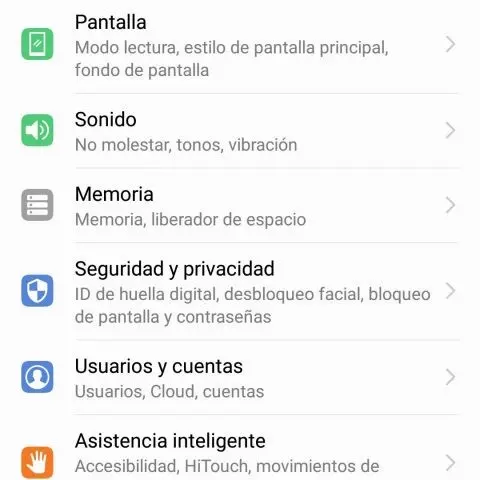
El dispositivo cambiará automáticamente al nuevo usuario, del que veremos un pequeño icono en la parte superior derecha de la pantalla (icono que podemos personalizar y dese la que podremos cambiar a nuestra cuenta tres líneas horinzontales). Ahora tendremos que configurar el dispositivo como nuevo siguiendo las instrucciones y leyendo las condiciones de uso de Android.
Si no queremos que nuestro hijo tenga la posibilidad de descargar aplicaciones de Google Play, elegiremos la opción Saltar cuando nos solicite iniciar sesión (con una cuenta de Google). Confirmaremos y seguiremos configurando la cuenta de usuario de nuestro hijo o hija: patrón o contraseña, etc.
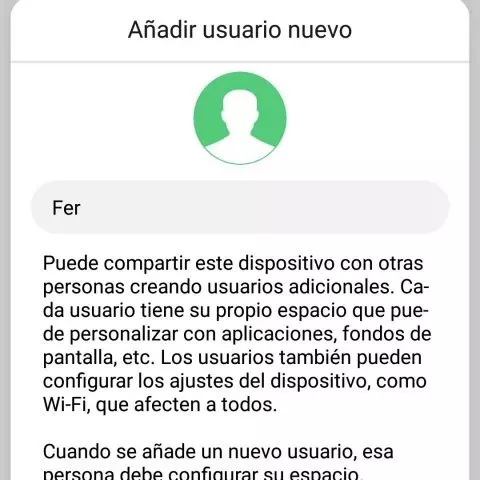
Ahora se podrá personalizar el dispositivo: fondo de pantalla, sonidos, aplicaciones (las podremos descargar desde nuestra cuenta de adulto), etc.
Restringir contenido en Google Play
Si queremos dar acceso a nuestro hijo a la tienda de Google con su cuenta de Gmail propia (que tendremos que crear si no la tiene), podemos restringir lo que puede descargarse y prevenir que pueda comprar aplicaciones que no deba.
Una vez iniciado Google con su cuenta, iremos a Google Play y, allí, iremos al menú (las tres líneas horizontales situadas en la parte superior izquierda de la pantalla). Iremos a Configuración y buscaremos los controles para padres, donde crearemos un código PIN. Con esto evitaremos que los niños compren contenido por su cuenta, siempre que activemos la opción “Requerir autenticación para compras” en el menú principal.
Una vez hecho esto podremos ir a cada categoría para elegir el nivel de restricción de cada una de ellas: las aplicaciones y juegos se clasifican por edades mediante el código PEGI.
Restringir contenido en otras fuentes
Además de Play Store, existen otros sitios donde descargarse aplicaciones y juegos, por lo que es aconsejable que nos aseguremos que estas otras fuentes estén bloqueadas.
Para ello iremos a Configuración>Seguridad y buscaremos la opción de “Instalar aplicaciones de fuentes externas“, donde verificaremos que esté elegida la opción de “Apagado”, que es como viene por defecto.
Con estos sencillos ajustes estaremos más seguros y tranquilos al dejar que nuestro hijo maneje nuestro smartphone.










